การปิด Vulnerability Monitor ช่วยลดการใช้ CPU
- VAPM.exe เป็นกระบวนการที่เป็นส่วนหนึ่งของซอฟต์แวร์ Kaspersky Endpoint Security (KES)
- การติดมัลแวร์และสาเหตุอื่นๆ บางประการอาจทำให้การใช้งาน CPU ของ VAPM.exe พุ่งสูงขึ้น
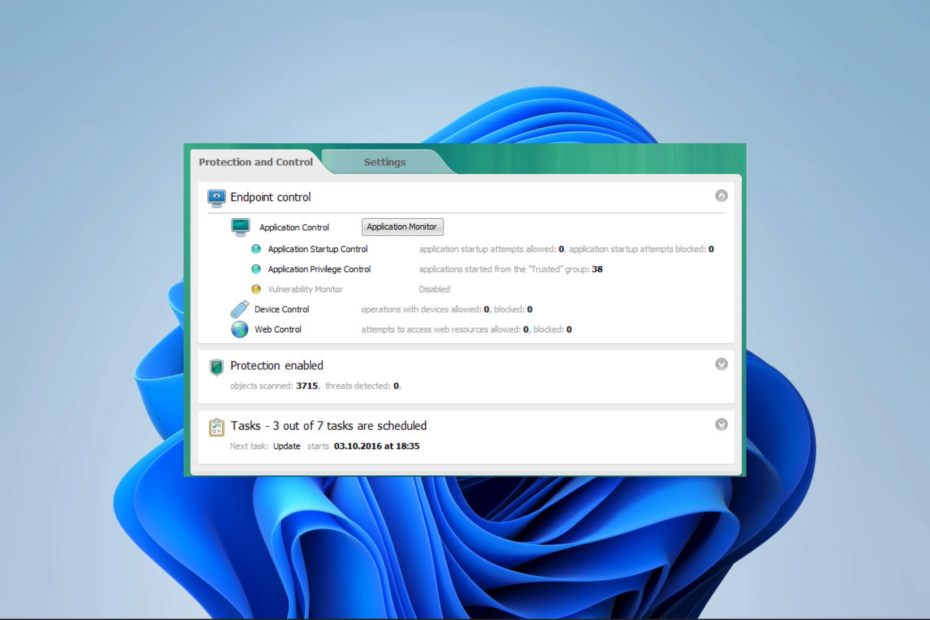
- รองรับการโจรกรรม
- การป้องกันเว็บแคม
- การตั้งค่าและ UI ที่ใช้งานง่าย
- รองรับหลายแพลตฟอร์ม
- การเข้ารหัสระดับธนาคาร
- ความต้องการของระบบต่ำ
- การป้องกันมัลแวร์ขั้นสูง
โปรแกรมป้องกันไวรัสต้องรวดเร็ว มีประสิทธิภาพ และคุ้มค่า และโปรแกรมนี้มีทั้งหมด
หากคุณเคยใช้ Kaspersky คุณอาจพบกระบวนการที่เกี่ยวข้องอย่างใดอย่างหนึ่ง VAPM.exe มีผู้อ่านสองสามคนที่ถามว่าไฟล์ปฏิบัติการนี้คืออะไร ดังนั้นเราจึงได้ทำการวิจัยอย่างละเอียดและจะหารือเกี่ยวกับมันอย่างสมบูรณ์และแสดงวิธีแก้ไขข้อผิดพลาดที่เกี่ยวข้อง
นอกจากนี้ ในคำแนะนำก่อนหน้านี้ เราได้กล่าวถึงโปรแกรมปฏิบัติการอื่นๆ ของ Kaspersky เช่น avp.exeดังนั้นคุณก็สามารถดูได้เช่นกัน
VAPM.exe คืออะไร
VAPM.exe ย่อมาจาก Vulnerability Assessment and Patch Management และเป็นส่วนหนึ่งของ KES ซึ่งเป็นซอฟต์แวร์ Kaspersky Endpoint Security มันเป็นสิ่งสำคัญสำหรับ:
- รักษาความปลอดภัยโดยการใช้แพตช์กับช่องโหว่
- การสแกนหาช่องโหว่
- ติดตามสถานะของแพตช์
- การรวมผลิตภัณฑ์อื่น ๆ ของ Kaspersky
คุณอาจอ่านของเรา ตรวจสอบซอฟต์แวร์ความปลอดภัยของ Kaspersky หากคุณยังไม่ได้ใช้มัน
เหตุใด VAPM.exe จึงใช้ CPU มาก
สาเหตุที่พบบ่อยที่สุด ได้แก่ :
- คอมพิวเตอร์ของคุณอาจมีมัลแวร์ที่ขัดขวางการใช้ทรัพยากร
- VAPM.exe อาจกำลังสแกนและใช้แพตช์ความปลอดภัย
- ไฟล์อาจเสียหายและทำงานไม่ถูกต้อง
ฉันจะแก้ไขการใช้ CPU สูงของ VAPM ได้อย่างไร
ก่อนดำเนินการแก้ไข เราขอแนะนำให้ลองวิธีแก้ปัญหานี้:
- สแกนคอมพิวเตอร์ของคุณเพื่อหามัลแวร์
หากหลังจากสแกนแล้ว ยังมีการใช้ทรัพยากรสูงอยู่ ให้ลองแก้ไขเฉพาะเจาะจงมากขึ้น
1. สิ้นสุดกระบวนการ VAPM
- กด Ctrl + กะ + เอสซี เพื่อเปิด ผู้จัดการงาน.
- คลิก วีเอพีเอ็ม ประมวลผลแล้วคลิก งานสิ้นสุด ปุ่ม.
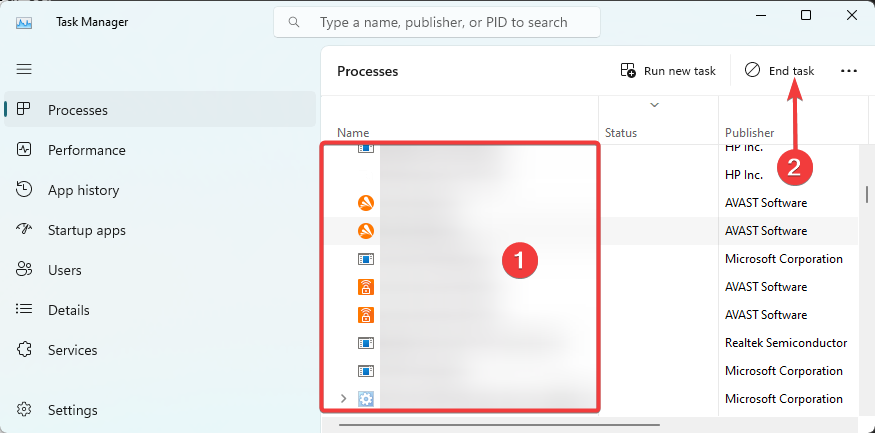
- ตรวจสอบว่าการใช้ทรัพยากรลดลงหรือไม่
2. ติดตั้ง Kaspersky อีกครั้ง
- กด หน้าต่าง + ร เพื่อเปิดกล่องโต้ตอบเรียกใช้
- พิมพ์ appwiz.cpl และตี เข้า.
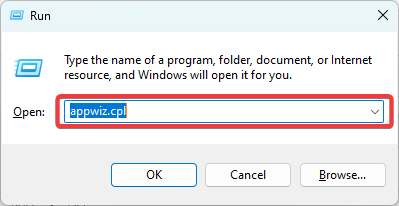
- คลิกที่ แคสเปอร์สกี้ ซอฟต์แวร์และคลิก ถอนการติดตั้ง ปุ่ม จากนั้นทำตามตัวช่วยสร้างเพื่อดำเนินการให้เสร็จสิ้น
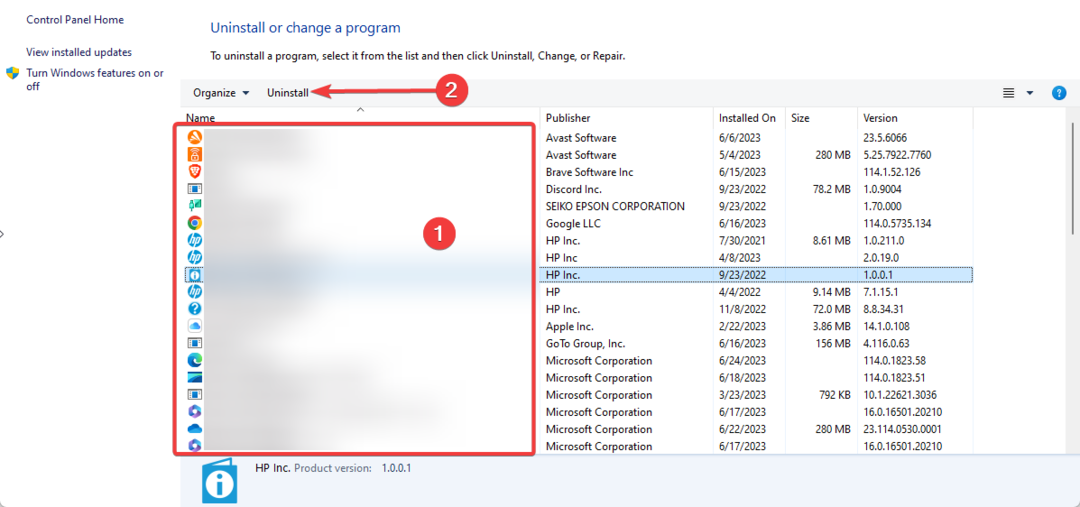
- สุดท้ายให้ดาวน์โหลดซอฟต์แวร์ใหม่และติดตั้ง
- Mediaget.exe คืออะไรและใช้ทำอะไร?
- Mictray64.exe คืออะไร & คุณควรลบออกหรือไม่
- Rpcnetp.exe คืออะไร & คุณควรลบทิ้งหรือไม่?
3. ปิดใช้งานการตรวจสอบช่องโหว่
- เปิดแอปพลิเคชัน
- คลิกที่ การตั้งค่า แท็บ
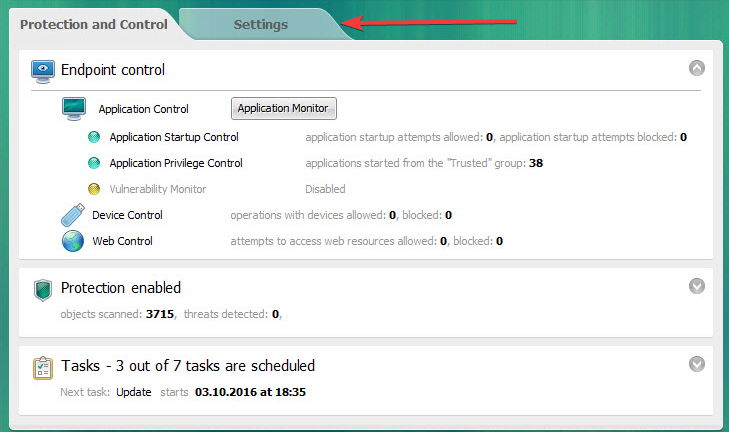
- เลือก การควบคุมปลายทาง ในบานหน้าต่างด้านซ้าย จากนั้นยกเลิกการเลือก เปิดใช้งานการตรวจสอบช่องโหว่ ทางขวา.
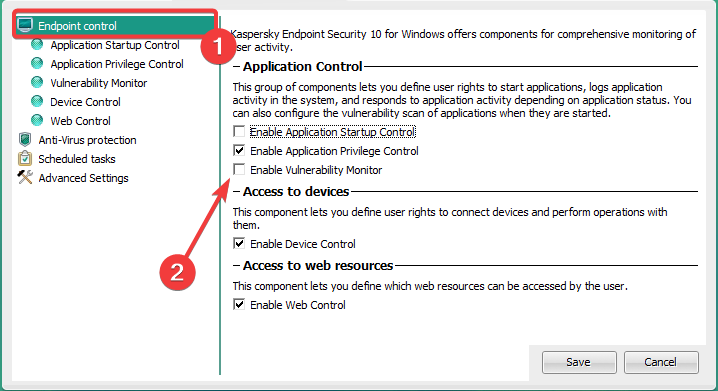
- สุดท้าย บันทึกการตั้งค่าและตรวจสอบว่าแก้ไข vapm.exe
หรือคุณอาจตัดสินใจเปลี่ยนไปใช้โปรแกรมป้องกันไวรัสอื่น สิ่งนี้อาจช่วยให้คุณไม่ต้องเครียดกับการแก้ปัญหา เราขอแนะนำใดๆ โปรแกรมป้องกันไวรัสเข้ากันได้กับ Windows 11.
นั่นคือทั้งหมดสำหรับคำแนะนำนี้ หากคุณมีคำถามอื่น ๆ เกี่ยวกับไฟล์ปฏิบัติการ เราชอบที่จะรับฟังคำถามเหล่านั้นในส่วนความคิดเห็น คุณอาจเลิกใช้วิธีแก้ปัญหาอื่น ๆ ที่คุณรู้จักได้เช่นกัน

